2 beste manieren om Amazon Firestick te registreren

Met de komst van Amazon Firestick is het veel gemakkelijker geworden om Amazon Prime en verschillende andere streamingplatforms te gebruiken. Als u echter onlangs een Amazon Firestick hebt gekocht, onthoud dan dat u een Amazon-account moet hebben.
Hoewel er andere manieren zijn om je aan te melden voor een Amazon Firestick, is het veel gemakkelijker om je aan te melden via je Amazon-account. U hoeft echter geen Amazon Prime-account te hebben; een normaal Amazon-account werkt ook prima.

Aanmelden voor een Amazon-account is gratis en het activeren van uw Amazon Fire TV of Amazon Fire TV Stick is een vrij eenvoudig proces. Als u uw account gebruikt, kunt u bovendien uw privacy beter beschermen.
Hoe Amazon Firestick in te stellen
Als je eenmaal een Amazon Firestick hebt gekocht, kun je deze eenvoudig en zonder problemen zelf instellen. Het vereist op zich geen technische kennis om het in te stellen. Allereerst moet u met behulp van de powerbank en het netsnoer de Amazon Firestick aansluiten.

De voeding van de Firestick rechtstreeks op een stopcontact aansluiten is veel beter. Daarna kunt u de Firestick in de HDMI-poort steken. Plaats batterijen in de Firestick-afstandsbediening en zet de tv aan.
Registreer Amazon Firestick
Na het voltooien van het installatieproces, moet u uw Amazon Firestick registreren. Dit kan met uw account of met een leeg account. U kunt zich ook later afmelden of u met een eenmalig account registreren als u uw gegevens en andere activiteiten wilt beschermen.
- Via uw rekening
- Via een lege rekening
1. Via uw account
Het registreren van een Amazon Firestick via uw account wordt beschouwd als een van de gemakkelijkste en gemakkelijkste manieren. Als u echter niet wilt dat Amazon weet dat u de eigenaar van de Firestick bent, of als u zich zorgen maakt over uw privacy, kunt u de andere methode hieronder gebruiken.
Als u echter uw account wilt gebruiken, kunt u de onderstaande stappen volgen.
- Maak verbinding met je thuisnetwerk en je Amazon Fire TV Stick.
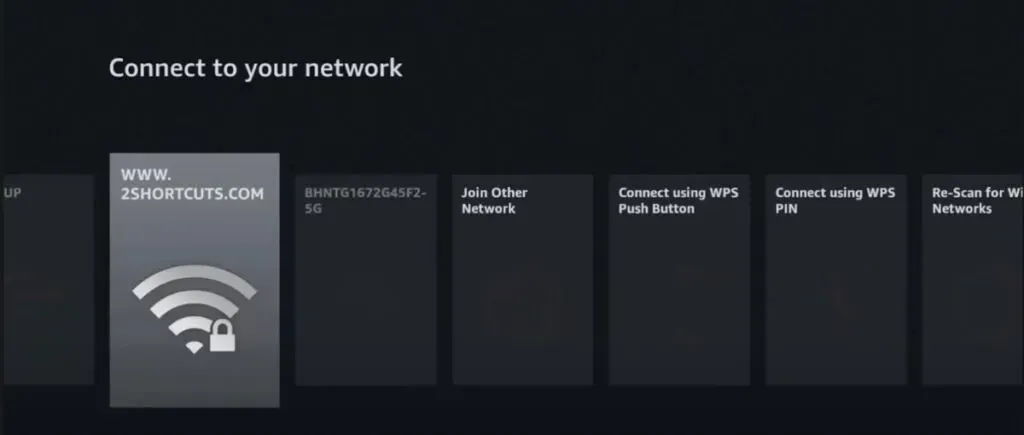
- Voer daarna uw accountgegevens in.
- U kunt elke besturingstoepassing downloaden.
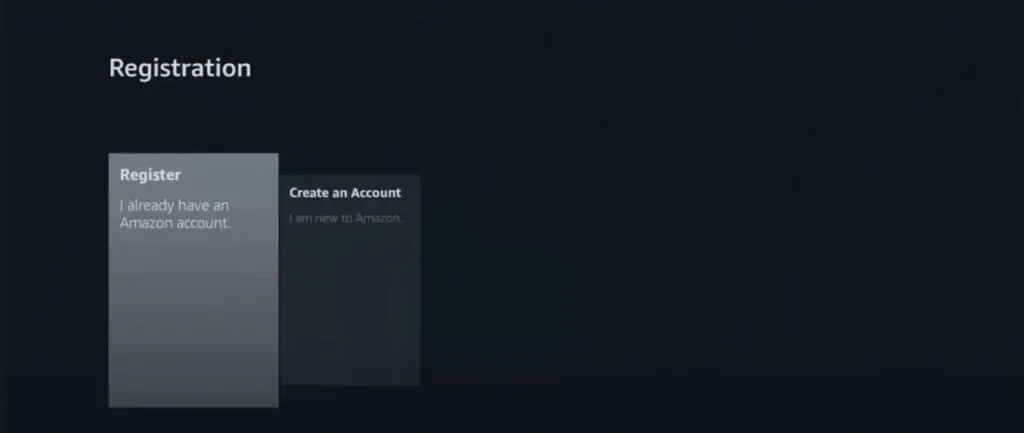
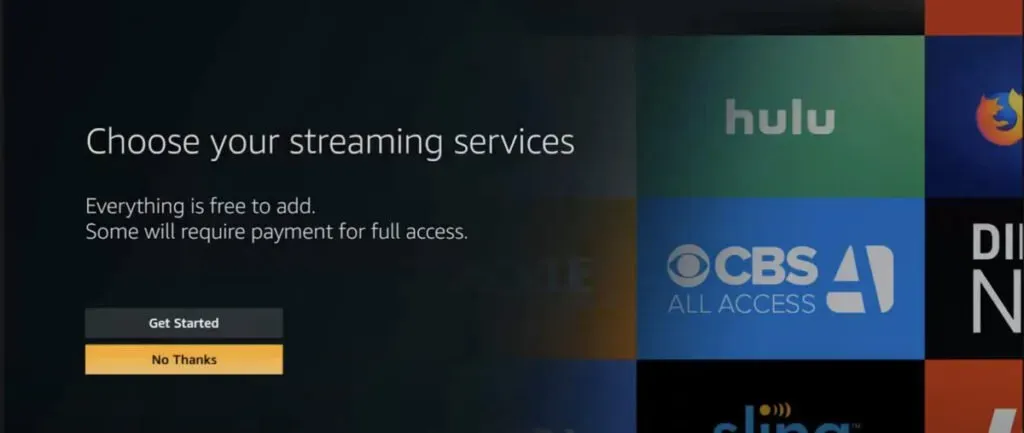
Daarna kunt u zich afmelden als u wilt voorkomen dat Amazon uw activiteit of andere gegevens bijhoudt. Om u af te melden, moet u de instellingen doorlopen.
- Klik op “Instellingen” en selecteer “Mijn account”.
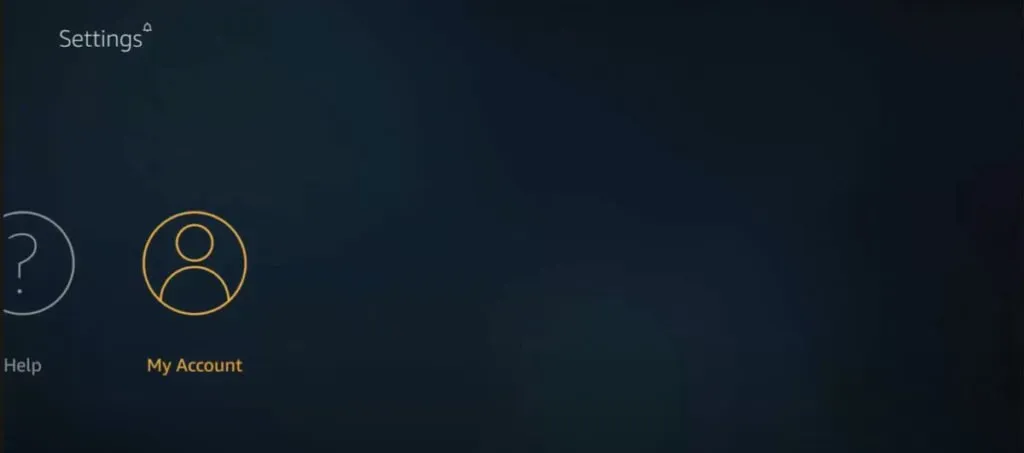
- Klik daarna op uw Amazon-account en selecteer Afmelden.
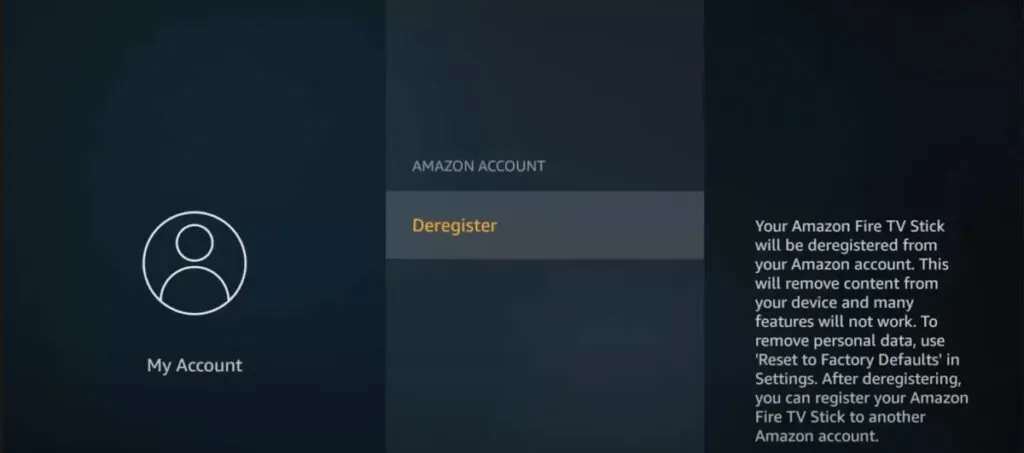
Dit is de gemakkelijkste manier om een Amazon Firestick te registreren; er zijn geen aanvullende procedures nodig om u te registreren met een Visa-geschenk of creditcard.
2. Via een lege rekening
Als u zich zorgen maakt over uw privacy en andere gegevens over Amazon, kunt u zich aanmelden met een leeg account. Hiermee kunt u uw gegevens beschermen, maar het proces is iets ingewikkelder dan hierboven vermeld.
Je moet een paar stappen volgen om een leeg account aan te maken en je Amazon Firestick ermee te registreren. Eerst moet u een Visa prepaid creditcard of cadeaukaart kopen.
Maak een nieuw Amazon-account aan en voeg hetzelfde visum toe voor de betaalmethode. Daarna kunt u FireStick registreren via dit account. De belangrijkste reden waarom deze methode moeilijk is, is dat u moet investeren in een geschikte Visa-prepaidkaart.
Bovendien moet u ook een bepaald bedrag storten om deze kaart te laten werken, wat meer tijd en inkomsten zal vergen. Om deze reden is deze methode niet zo populair, maar als je je privacy en gegevens wilt beschermen, is dit de perfecte manier om een Amazon Firestick te registreren.
Kodi op Firestick
Kodi is een van de bekendste open source mediaspelers. Dit is meestal handig als u zich hebt afgemeld bij uw Amazon-account; als u echter een extra mediaspeler of programma op uw Firestick TV heeft, kunt u hiermee toegang krijgen tot meer tv-programma’s en films.
Kodi is erg populair omdat gebruikers hiermee meerdere shows en films van over de hele wereld kunnen streamen. Bovendien kan het zowel als pc-client voor een thuisbioscoop als als mediacenter werken. De interface van het programma is ook erg gebruiksvriendelijk omdat het gebruikers meerdere functies en opties biedt.
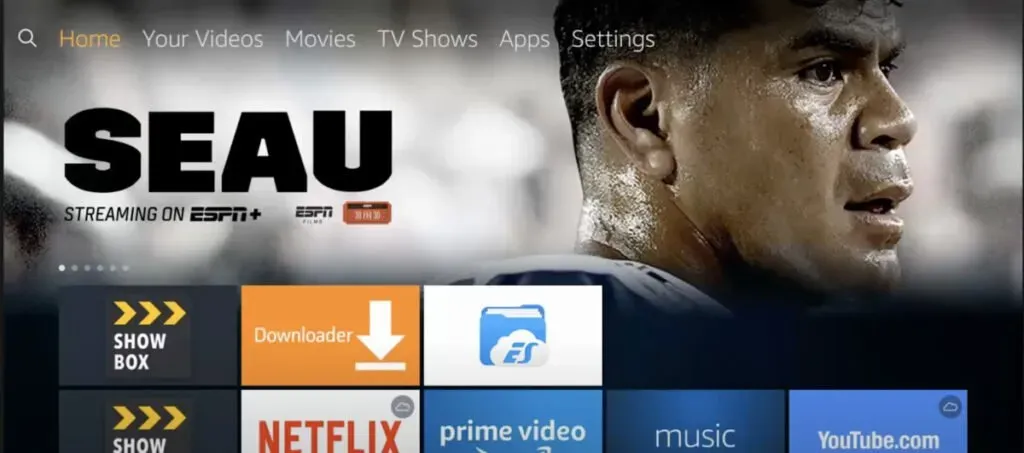
Met softwarebronnen zijn gebruikers ook vrij om applicaties toe te voegen en enkele van hun instellingen, uiterlijk en voorkeuren aan te passen. Streamingshows en films zijn perfect voor Kodi.
Hoe Kodi op Firestick te installeren
U kunt de onderstaande stappen volgen om Kodi op Firestick te installeren.
- Open Instellingen en selecteer Mijn Fire TV.
- Selecteer “Apparaat en software” en klik op “Opties voor ontwikkelaars”.
- Klik op ‘Apps van onbekende bronnen’ en sta delen toe.
- Keer terug naar de startpagina en typ Downloader in de zoekbalk.
Zoek na het downloaden van de Downloaders-app de Kodi-app en download deze naar uw Firestick.
vuurstok alternatieven
Hoewel Firestick een erg populaire service is en sommigen het misschien gemakkelijk te gebruiken vinden, vinden anderen het misschien relatief vervelend om in te stellen en te gebruiken. Om deze reden krijgen gebruikers veel meer opties en kun je ook enkele Firestick-alternatieven bekijken.
De Google Chromecast is ook erg populair maar werkt het beste met Google TV. Tegelijkertijd is de prijs bijna hetzelfde als die van de Firestick. Je krijgt ook een afstandsbediening en volledige interface met Chromecast.
Roku is een ander bekend Firestick-alternatief. Aanvankelijk was het alleen bedoeld voor Netflix. Het werkt nu echter op alle platforms. Bovendien zijn de aankoopplannen ook relatief betaalbaar en verdienen de interface en service een vermelding.
De Apple TV is ook een prima aankoop, zij het wat duurder. Als u echter veel Apple-producten heeft, is het beter om een Apple TV aan te schaffen, omdat deze beter compatibel is en u de functies ervan gemakkelijk kunt gebruiken.
Tot slot zijn gameconsoles een geweldige optie; als je een gameconsole hebt, of het nu een Xbox of PS4 is, hoef je geen Amazon Firestick te kopen. U kunt eenvoudig gameconsoles gebruiken met hun vele functies in plaats van Firestick.
Conclusie
De procedure voor het registreren van uw Amazon Firestick is vrij eenvoudig. Als u uw gegevens echter niet wilt delen of uw privacy wilt beschermen, kunt u zich aanmelden met lege accounts.
Registreren met een leeg account en afmelden helpt uw privacy te beschermen. U kunt Kodi of andere soortgelijke diensten ook gebruiken na het uitschrijven van uw account. De eenvoudigste en gemakkelijkste manier om u aan te melden voor een Amazon Firestick is echter via een Amazon-account, aangezien een master-account niet vereist is.
FAQ
Kan ik een Amazon Firestick instellen zonder een Amazon-account?
U kunt een Amazon Firestick instellen zonder een Amazon-account. Je kunt je Amazon Firestick registreren met een blanco account en je hebt een creditcard of cadeaubon nodig. Zodra u zich heeft aangemeld voor een Visa-creditcard of cadeaukaart, moet u er ook wat tegoed aan toevoegen om uw account te activeren. U kunt uw Amazon Firestick dan via hetzelfde account registreren in plaats van uw Amazon-account te gebruiken.
Zijn er maandelijkse Amazon-accountkosten voor Firestick?
Er zijn geen maandelijkse kosten voor een Amazon-account voor Firestick. Zodra je Firestick hebt gekocht, kun je deze na registratie gratis gebruiken. Als alternatief kunt u uw gratis Amazon gebruiken om Firestick te registreren. Als u echter een Prime-account heeft, moet u mogelijk apart voor een abonnement betalen, maar voor Firestick is geen vast of maandelijks bedrag vereist.
Is Prime Video gratis bij Amazon Prime?
Als je Amazon Prime aanschaft, ontvang je automatisch verschillende andere voordelen, waaronder Prime Video. Je kunt ook tal van tv-programma’s en films bekijken en downloaden op Prime Video. Amazon Prime heeft ook verschillende andere functies, waaronder gratis en snelle verzending. Naast Prime Video krijg je ook toegang tot Prime Music.
Hoe een Amazon Fire Stick registreren?
In eerste instantie moet u een Amazon Fire Stick instellen en deze vervolgens registreren met uw Amazon-account of een blanco account. U hoeft geen Prime-account te hebben om Firestick te registreren. U kunt ook een blanco account gebruiken door een Visa-creditcard of cadeaubon te registreren en vervolgens dat account te gebruiken om uw Amazon Firestick te registreren. Dit wordt vooral gedaan door mensen die hun privacy niet willen beschermen.
Geef een reactie